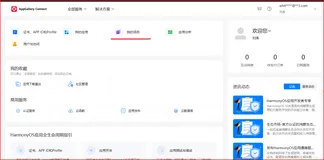最近我决定开始一个新项目——自己动手开发一个鸿蒙App。这个App的功能想法其实很简单,就是一个能够访问设备相册的应用,方便用户查看、选择和管理照片。在日常使用手机的过程中,相册功能的使用频率很高,我想为鸿蒙设备上的用户提供一个更好的照片管理体验。于是,咱们就开始搞起来。
在翻阅了鸿蒙的Next开发文档后,我找到了一个非常适合我需求的API:PhotoAccessHelper。这个API可以用来访问设备中的照片,并提供相应的管理功能。我打算从最简单的功能做起,比如获取相册中的照片列表,然后一步一步拓展到更复杂的功能。
初步接触相册访问
一开始,我得先搞清楚怎么获取设备中的照片。PhotoAccessHelper 的文档描述得非常详细,使用它可以轻松地获取设备中的图片资源。所以,我先写了一个最简单的功能,尝试从设备中获取一些照片,并将它们显示在页面上。
下面是我用到的核心代码:
import PhotoAccessHelper from '@ohos.photo.PhotoAccessHelper'; let photoHelper = new PhotoAccessHelper(); function fetchPhotos() { photoHelper.getPhotos({ limit: 10 }).then((photos) => { console.log('获取到的照片:', photos); // 将照片展示在页面中 photos.forEach(photo => { displayPhoto(photo.uri); }); }).catch((err) => { console.error('获取照片失败', err); }); } function displayPhoto(photoUri) { let imgElement = document.createElement('img'); imgElement.src = photoUri; document.getElementById('photoContainer').appendChild(imgElement); }
通过这段代码,我可以从设备相册中获取照片,并且在页面上展示出来。这一部分的实现其实比我想象得要简单许多,鸿蒙的API设计得相对直观,入门门槛不高。
然而,事情并没有我一开始想的那么简单。在运行这段代码的时候,我遇到了一个问题:权限不足。
权限的坑
在鸿蒙系统中,访问用户的照片需要申请相应的权限。这是为了保护用户隐私,避免不必要的应用获取到用户的敏感数据。所以,我不得不去研究权限申请的流程。
通过查阅官方文档,我了解到需要在config.json中添加相应的权限声明,例如:
"reqPermissions": [ { "name": "ohos.permission.READ_MEDIA" } ]
这个权限声明非常重要,如果没有配置好,App根本无法访问用户的照片资源。添加权限声明后,我还需要在代码中进行权限检查,确保用户已经授权。
为此,我写了一个简单的权限检查函数:
import { Permissions } from '@ohos.permissions'; function checkPermission() { Permissions.checkPermission('ohos.permission.READ_MEDIA').then((result) => { if (result.granted) { fetchPhotos(); } else { console.warn('缺少相册读取权限,正在请求权限...'); requestPermission(); } }).catch((err) => { console.error('权限检查失败', err); }); } function requestPermission() { Permissions.requestPermission('ohos.permission.READ_MEDIA').then((result) => { if (result.granted) { fetchPhotos(); } else { console.error('用户拒绝了相册读取权限'); } }).catch((err) => { console.error('请求权限失败', err); }); }
通过这段代码,我成功地实现了权限检查和请求,这样用户在初次运行应用时会被提示授予相应权限。当用户同意后,应用便可以顺利地访问相册中的照片。
进一步探索:管理照片
接下来,我不满足于只是简单地获取和显示照片。我想进一步实现一些管理照片的功能,比如删除照片或者查看照片的详细信息。PhotoAccessHelper 也提供了一些这样的API,例如可以使用deletePhoto()来删除特定的照片。
以下是删除照片的代码实现:
function deletePhoto(photoUri) { photoHelper.deletePhoto(photoUri).then(() => { console.log('照片删除成功'); // 删除成功后刷新页面 document.getElementById('photoContainer').innerHTML = ''; fetchPhotos(); }).catch((err) => { console.error('删除照片失败', err); }); }
通过这一段代码,我实现了一个简单的照片删除功能。当用户在照片上点击删除按钮时,可以调用deletePhoto()来移除该照片,并刷新页面显示最新的照片列表。
面临的挑战与解决方案
在开发过程中,我还遇到了一些意料之外的挑战。比如,有时候用户的照片数量非常多,这就导致了照片获取的过程可能会比较缓慢,页面加载时间较长。为了改善用户体验,我引入了分页加载的方式,每次只加载一部分照片,并通过滚动加载的方式不断获取更多内容。
以下是分页加载的实现思路:
let offset = 0; const limit = 10; function loadMorePhotos() { photoHelper.getPhotos({ limit: limit, offset: offset }).then((photos) => { console.log('加载更多照片:', photos); // 将照片展示在页面中 photos.forEach(photo => { displayPhoto(photo.uri); }); offset += photos.length; }).catch((err) => { console.error('加载照片失败', err); }); } window.onscroll = function() { if ((window.innerHeight + window.scrollY) >= document.body.offsetHeight) { loadMorePhotos(); } };
通过分页加载的方式,我有效地减少了初次加载时的等待时间,提高了用户的体验。滚动加载的方式让用户可以在需要时继续加载更多的照片,而不至于因为一次性加载所有照片而导致页面卡顿。
照片详细信息的展示
除了删除照片,我还想给用户提供更多的照片信息,比如照片的拍摄时间、大小、分辨率等。PhotoAccessHelper 提供了一些相关的方法,可以获取到这些信息。
以下是展示照片详细信息的代码:
function showPhotoDetails(photoUri) { photoHelper.getPhotoDetails(photoUri).then((details) => { console.log('照片详细信息:', details); // 在页面中展示详细信息 let detailsElement = document.createElement('div'); detailsElement.innerHTML = ` <p>拍摄时间:${details.dateTaken}</p> <p>文件大小:${details.size} bytes</p> <p>分辨率:${details.width} x ${details.height}</p> `; document.getElementById('photoDetailsContainer').appendChild(detailsElement); }).catch((err) => { console.error('获取照片详细信息失败', err); }); }
通过这一部分的开发,用户可以点击某张照片来查看它的详细信息,这让整个应用的功能更加丰富,也提高了用户的互动性。
结语:开发中的收获
经过这次的开发,我不仅掌握了PhotoAccessHelper的使用,还进一步体会到了鸿蒙系统在保护用户隐私和数据安全方面的设计。在开发的过程中,权限管理确实让我感到了一些挑战,但也让我更加明白,作为开发者,我们有责任保护用户的数据安全,而这些必要的权限检查和声明,正是实现这一目标的重要手段。
总之又完成了一项挑战,未来还会继续研究相关技术,喜欢的朋友可以关注+收藏哦~!